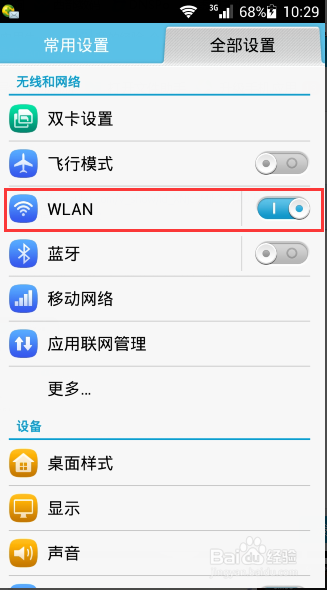1、无线路由器的连接与安装。首先,我们訇咀喃谆将接入的网线插入到无线路由器的Wan插口,然后在Lan插口中任选一个口插入一条网线,网线另一端连接电脑网卡。通常,Wan插口和Lan插口是有挠亚桃垓颜色和位置区分的。一般情况下,如Wan插口为蓝色,那么Lan插口为四个并排黄色插口,并且在插口下面标有1234。

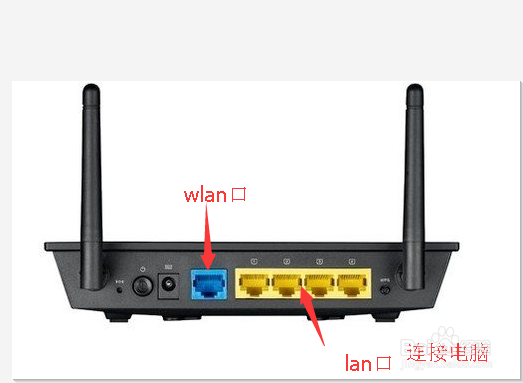
2、家庭中如果我们是使用电话线接入网络的话,那么我们首先需要连接调制解调器(猫)和无线路由器。将网线一端插入“猫”的Lan插口,另一端插入无线路由器的Wan插口,接下来参考步骤一操作,这样就完成了。

3、无线路由器连接完成之后,我们打开浏览器,在地址栏中输入“192.168.1.1”或者“192.168.0.1”,回车。一般情况下,我们使用这两个IP地址中的一个就能进入路由器设置。

4、在弹出的登陆窗口中输入用户名和密码,单击确定。常见的用户名和密码都是admin,有一些路由器的登陆名和密码是特定的,这个需要我们从路由器底下的标签,或者从安装说明中找到。

5、首次使用路由器或者新手,小编建议使用“设置向导”,这样更快速高效。点击“设置向导”——“下一步”。不同的路由器的界面和菜单设置是不同的,但是操作上大同小异。
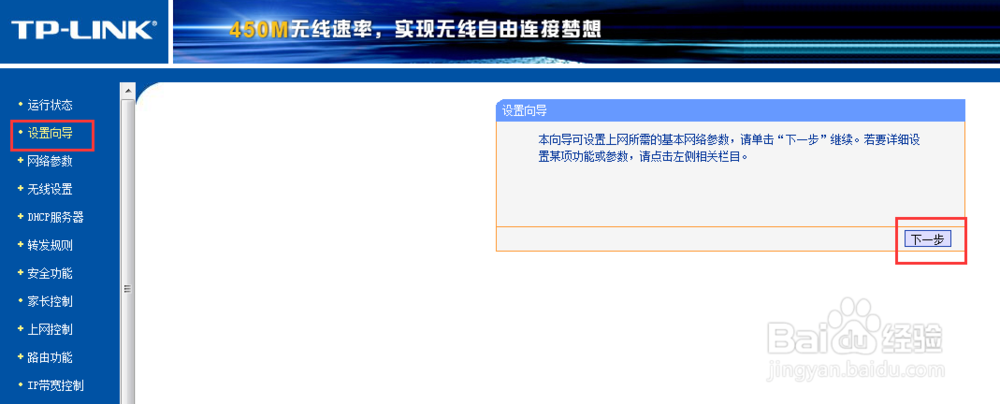
6、有些路由器可以自动帮我们选择合适的上网方式,如果有这个功能,小编建议使用自动选择。如果是家庭中使用宽带,我们通常要选择PPPoE(ADSL虚拟拨号)。

7、在弹出的窗口中填写网络服务商提供给我们的上网账号和密码,然后点击“下一步”。

8、在无线设置中填写ssid,也就是我们当前无线网络的名称。为了网络安全建议选择“WPA-PSK/WPA2-PSK”加密,并且设置psk密码。密码强度要大一些,可以选择字母、数字、特殊字符的组合。点击下一步,完成。
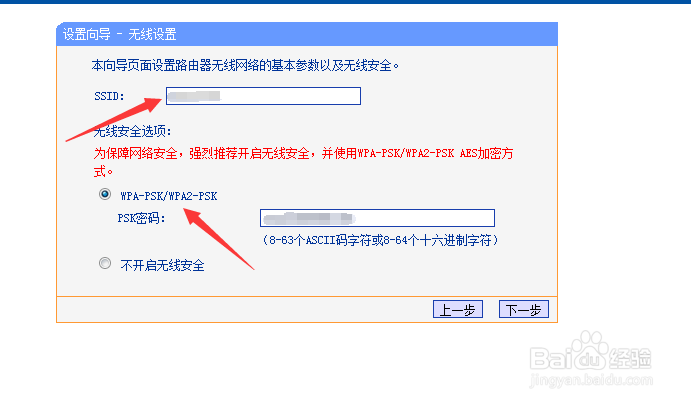
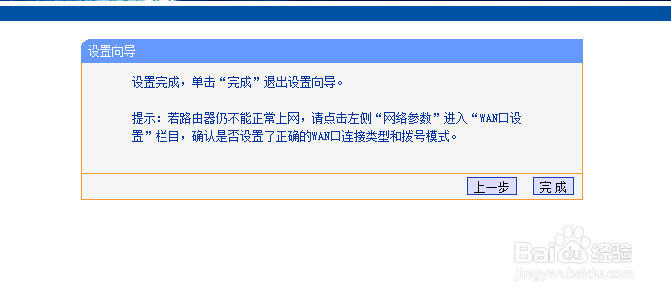
9、这样我们就完成了,无线路由器的安装和设置,并且开启了无线功能。如果您熟悉路由器的设置,那么我们就可以对“网络参数”包括wan口,lan口,无线网络进行高级设置了。
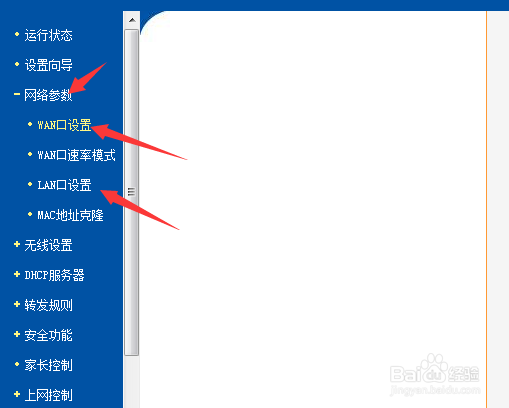
10、无线设置完成后,我们开启智能手机的嘛术铹砾wlan功能,手机就会搜索到我们当前的无线网络,然后我们填写好设定的密码就可以连接了。如果是电脑的话,我们可以疟觥窖捎单击屏幕右下角的“无线连接图标”,找到我们设置的无线网络,点击连接就完成了。